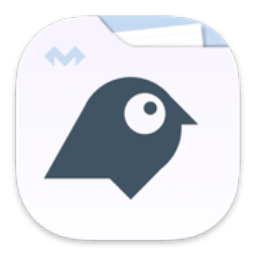巴别鸟客户端新建文件夹的方法
2022-11-25 10:35:08作者:极光下载站
巴别鸟可以支持在线办公,可以将我们电脑中存放的文件上传到该软件中进行备份,也可以新建文件夹进行分组,这样我们找文件的时候就会轻松找到,在新建文件的时候,你可以将自己电脑中的文件上传到新建的文件夹中进行保存,也可以将该软件页面上的文件移动到新建的文件夹中,此外,我们也可以把新建的文件夹进行分享,将文件夹分享给朋友并且可以设置一下分享的权限,那么怎么新建一个文件夹呢,下方是关于如何使用巴别鸟新建文件夹的具体操作方法,不清楚的小伙伴可以看看哦,希望可以帮助到大家。
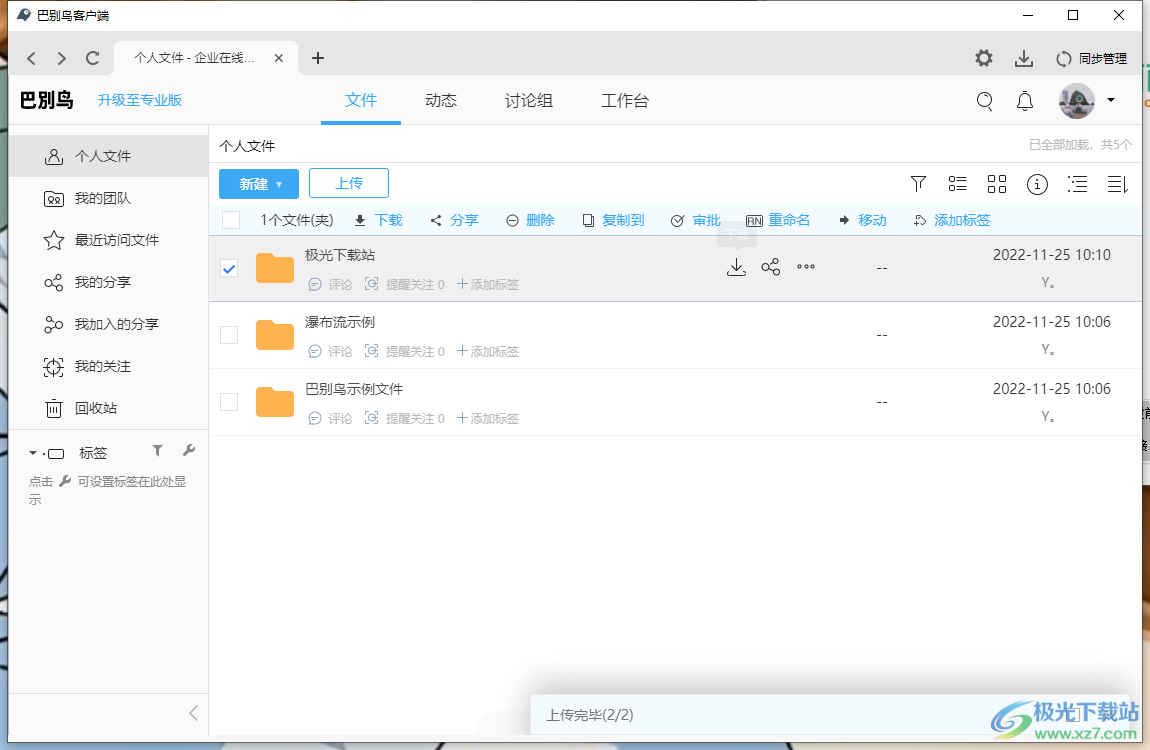
方法步骤
1.在电脑桌面上找到巴别鸟软件,将其右键点击之后选择打开选项进入到页面中,在主页面的【个人文件】下,点击【新建】按钮,在打开的菜单选项中选择【文件夹】即可,或者直接在该页面的空白处右键点击选择【新建文件夹】也可以新建。
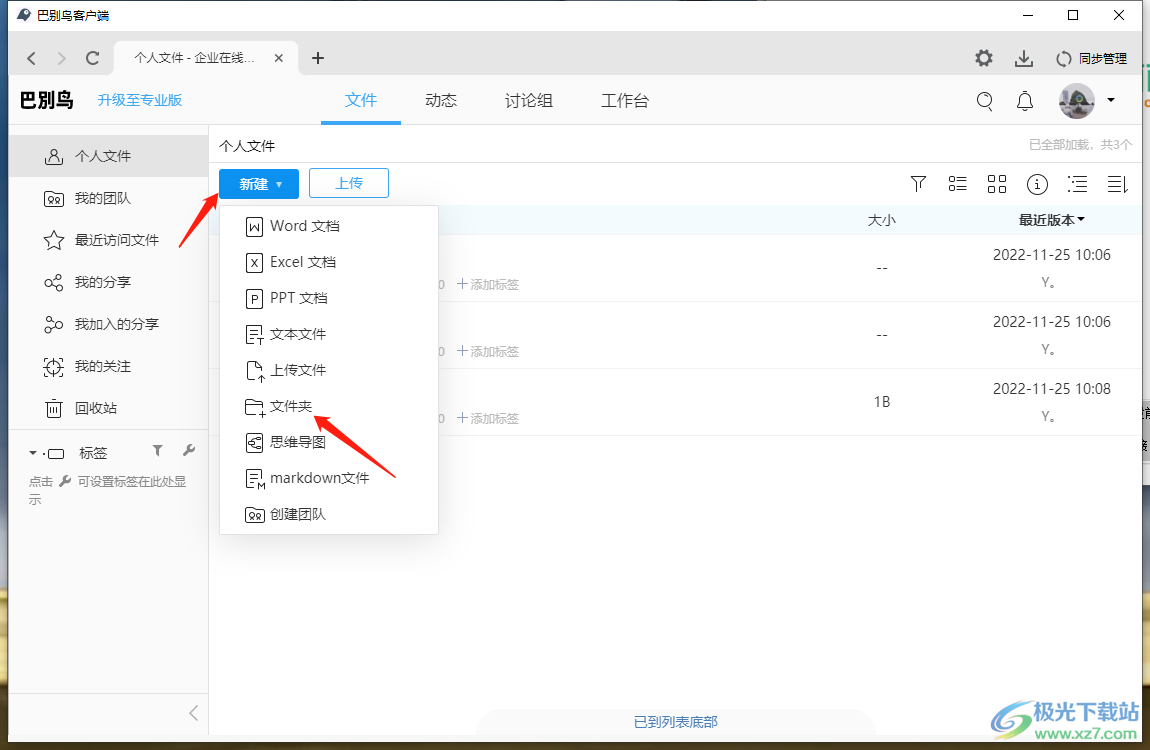
2.之后会打开一个新建文件夹的窗口,在该窗口的框中输入想要新建文件夹的名称,之后点击一下确定按钮。
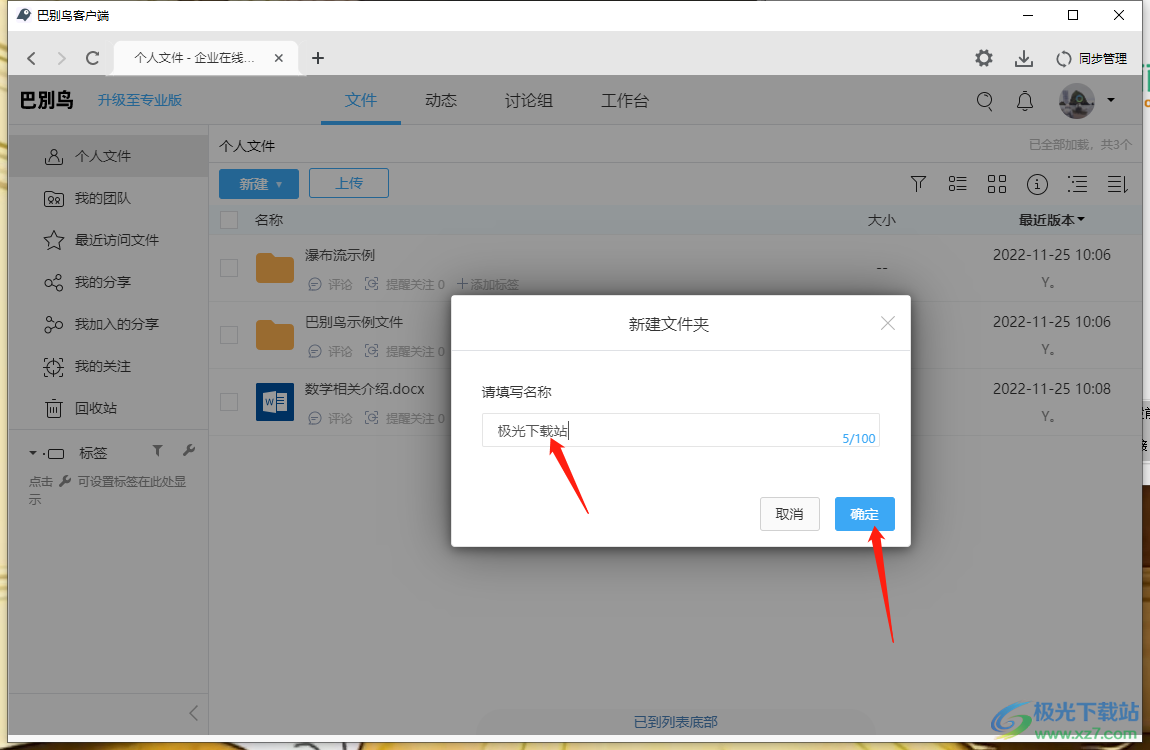
3.当我们的文件夹新建之后,你可以双击进入到新建的文件夹页面中,点击【上传】按钮,在打开的窗口中将我们想要上传的文件上传到该文件夹中。
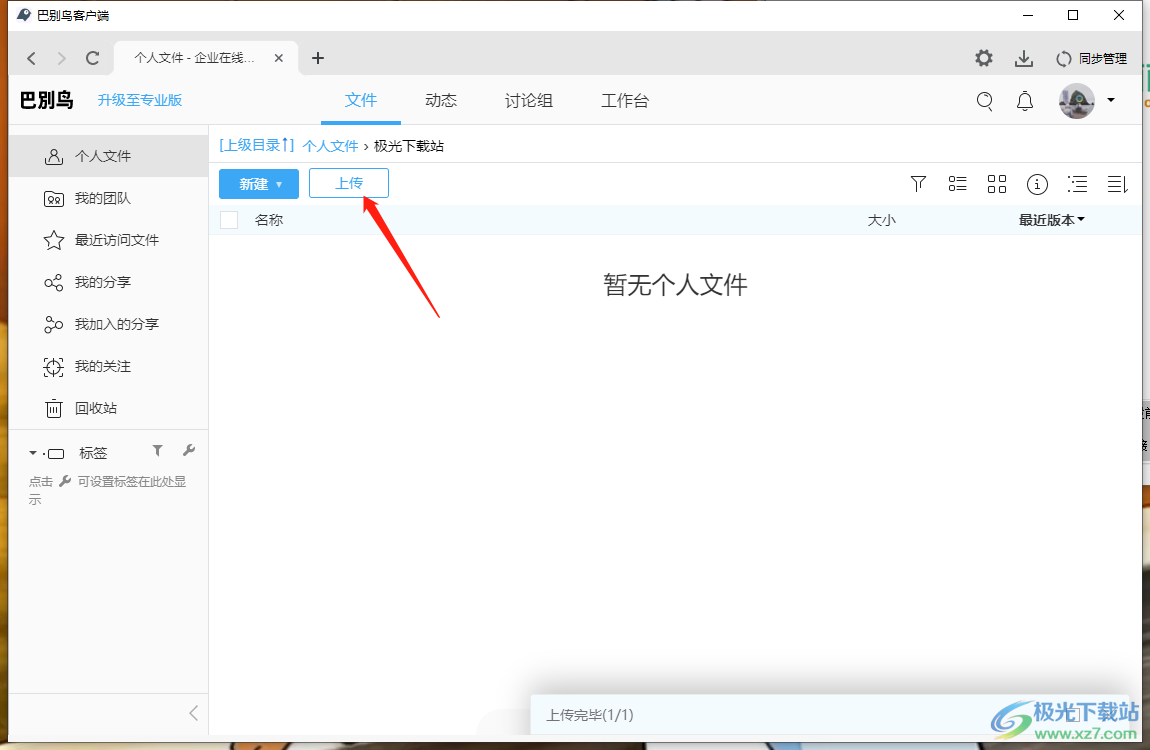
4.或者你可以在个人文件的页面中,将一些文件勾选之后右键点击选择【移动】选项。
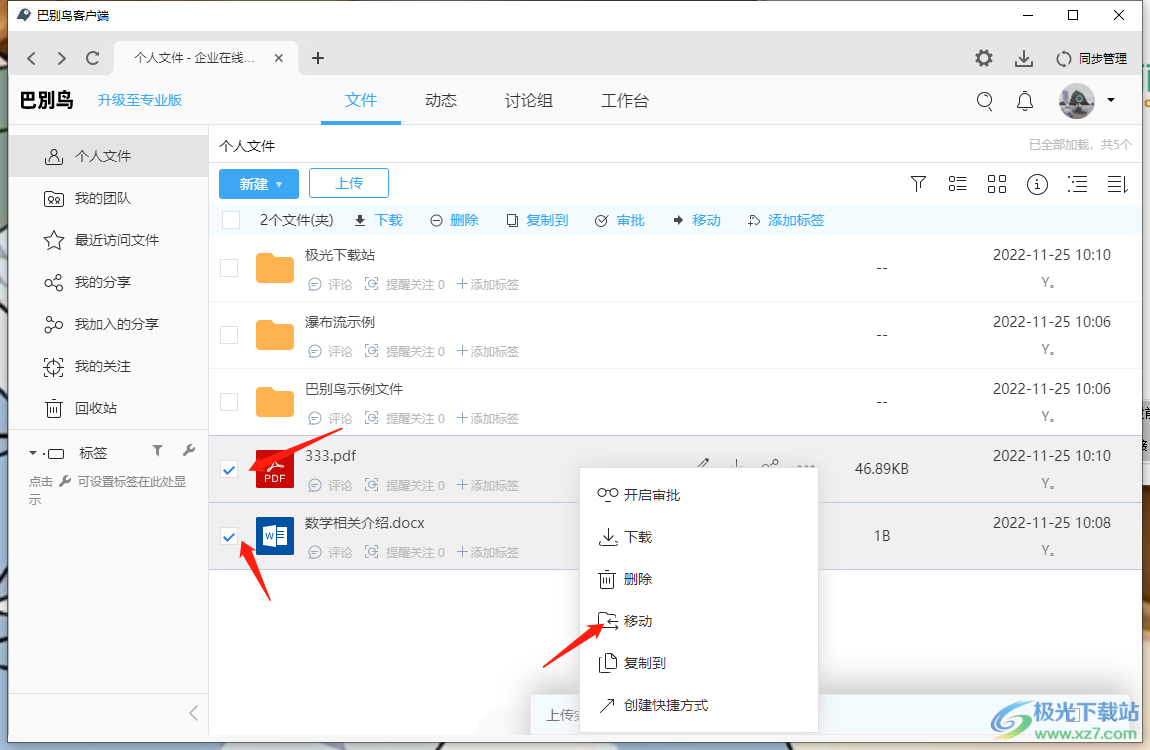
5.在打开的窗口中,选择刚刚我们新建的文件夹,然后点击确定,那么就可以将勾选好的文件移动到新建的文件夹中了。
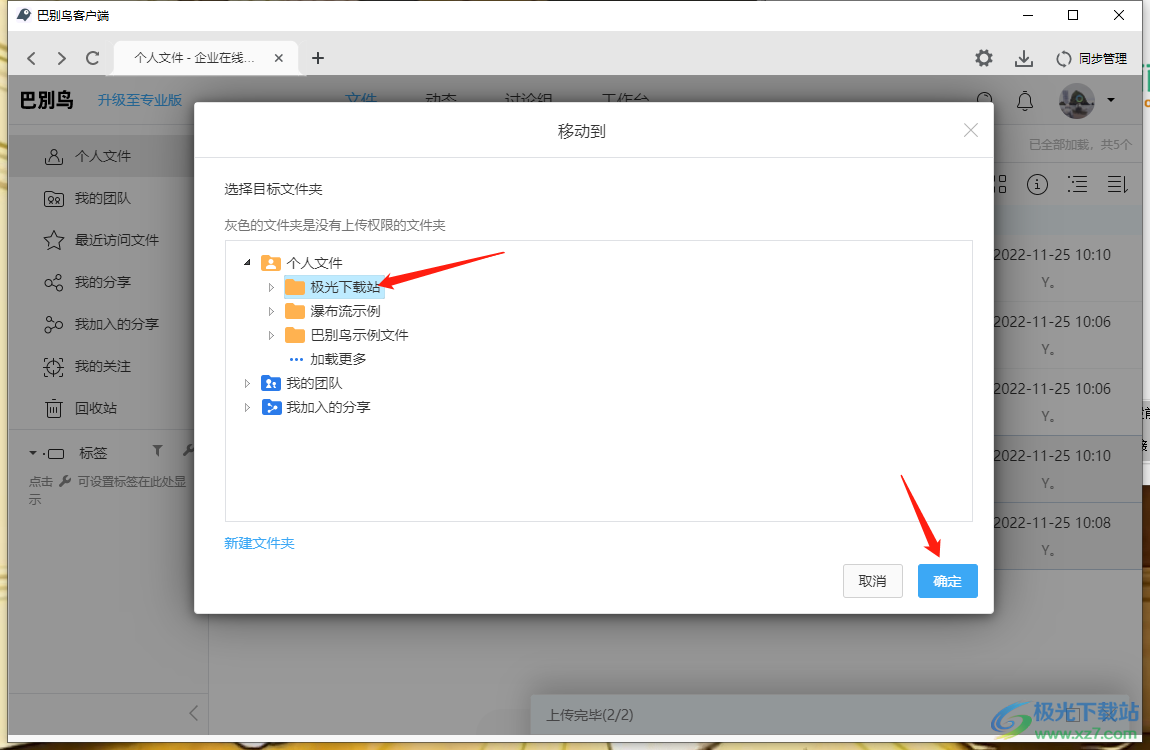
6.此外,你可以将新建的文件夹用鼠标右键点击之后,在弹出的菜单选项中选择【分享】选项,将该文件夹分享给好友。
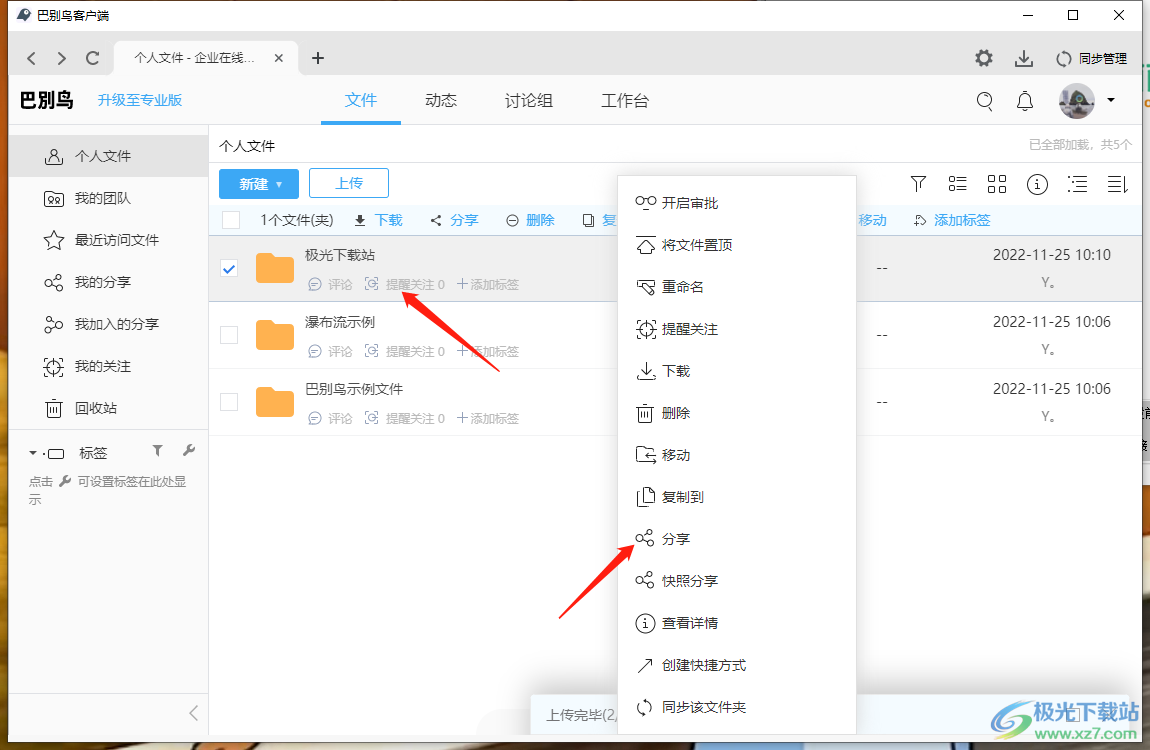
7.进入到分享文件夹的窗口中,你可以选择【邀请分享】或者【链接分享】,在【邀请分享】下,你需要输入想要分享好友的昵称或者邮箱、手机号等,然后点击右侧的【批注讨论下载】下拉按钮。
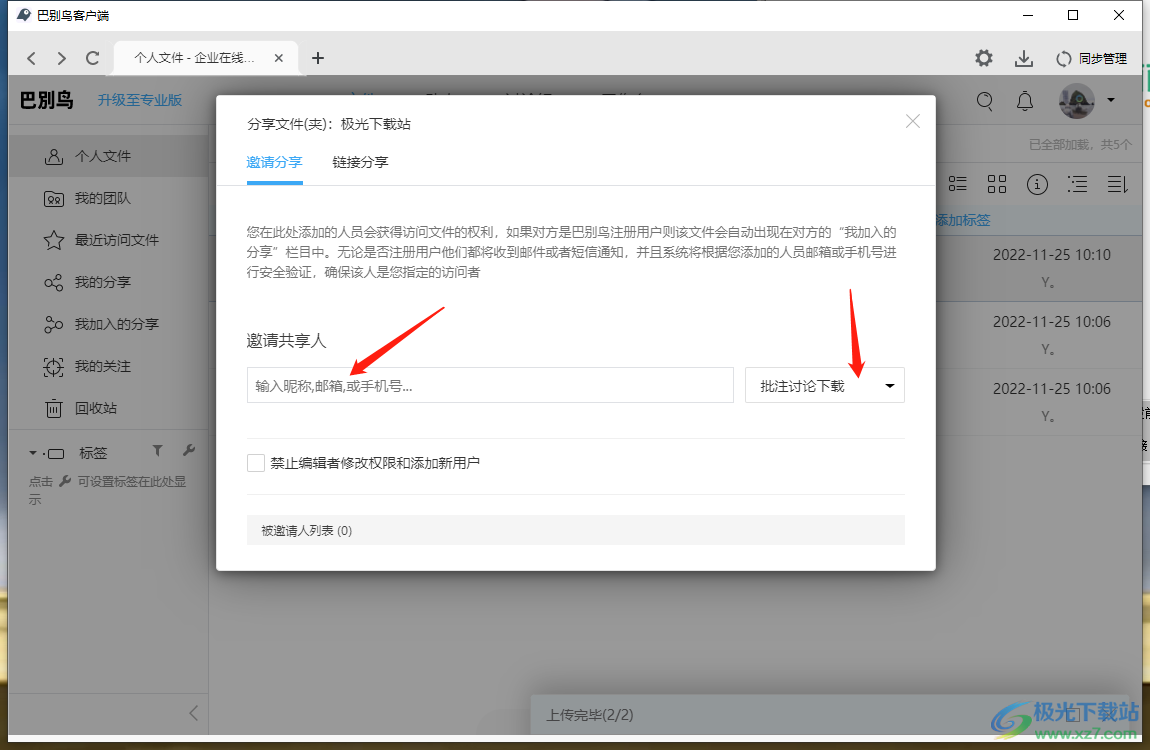
8.你可以选择好友收到分享的文件夹后支持的权限,并且将【禁止编辑者修改权限和添加新用户】勾选上。
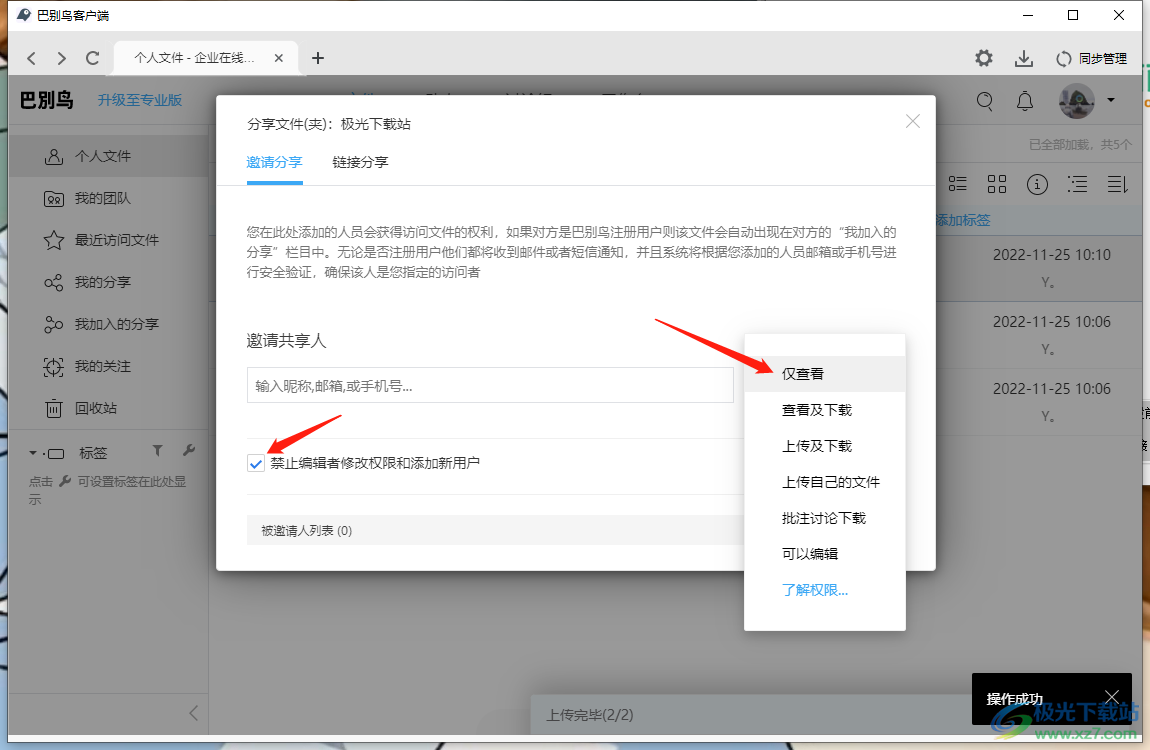
以上就是关于如何使用巴别鸟新建文件夹的具体操作方法,通过新建文件夹,你可以将文件上传到新建的文件夹中,也可以将通过分享的方式将文件夹进行分享给自己的好友或者同事,感兴趣的话就试试吧。